カメラで注目されているGalaxy S21ですが、スマホをデジカメ代わりに使ったりする方には使いやすいスマホです。
多少不得意なカラーがあり好みが分かれますが細かい画質調整もできますし背景ボケも静止画・動画両方できますしね。
スマホからパソコンへの画像取り込みもケーブルでつなぐだけなのでデータの保存もラクチン便利♪
Galaxy S21はGalaxy S20+時代からカメラ・写真に注目されていました。
たしかにGalaxy S21は便利でした。
ただしいくつか気になるポイントがあったので、欠点含めてまとめます。
Galaxy S21カメラが得意な撮影シーン(色味など)
暖色系の色味はOK→子供・ペット向け

Galaxy S21、黄色・ピンク・オレンジなどは結構得意なので鮮やかでキラキラした写真がとれます♪
インスタ映えするような風景・スポットや子供の写真なんかも綺麗にとれちゃいます。

ビビッドで明るい色も、こんな感じでキレイに撮れるので子供・ペットを撮るには良い感じです♪
明るい場所での撮影・ふんわりな色合いにするのは得意
Galaxy S21のカメラにはプロモードがあるので、そちらで細かく調整すると子供や家の中などはかなり明るくふんわりした色あいに撮影できます。

黄色系はふんわり撮影できるので、木目調やナチュラルな場所の撮影はイイカンジかもです。
こちらの画層も、スマホの編集でもうちょっと明るく調整すればもっと明るめにできるます。
Galaxy S21のカメラが苦手な色味・シーン
赤・黒・クール系の写真は苦手
Galaxy S21のカメラで明るい場所やかっこいいシーンなど色んな色でとってみると赤黒などメンズ系のカラーは苦手なことがわかりました。
例えば、赤や黒のパソコンを撮影した場合、色が潰れやすいのでコントラストが強い印象に仕上がってしまいます。

画質をいろいろ調整してみましたが、赤を綺麗に出そうとすると黒が強く出すぎてしまいます。
かっこいい系の写真なら良いのですが、黒の表現が弱いのでのっぺりした印象に仕上がりやすいです。

緑色はキレイに出やすいのですが、ブルーやクールな色が入ってくると全体のカラー調整が微妙だなと感じる部分がありますね。
ホワイトが苦手(全体に黄色っぽく仕上がる)

どの写真もなんですが、スマホで撮影する瞬間の色合いより仕上がりの写真が黄色っぽくなります。
スマホで撮影する瞬間はいい感じの色合い!と思って撮影しても、実際にフォトギャラリで見直すと黄色っぽいな・・・と思ってしまうことがあります。

スマホからの画像取り込みはケーブルつなぐだけなので、Photoshopとかでカラーバランス調整すればきれいになりますが、グリーンの色合いとホワイトの両方をきれいに出すのはちょっとむずかしいですね。
望遠がいきなり30倍で使いづらい
個人的にですが、望遠モード(一番アップできるレンズ)がいきなり30倍になりちょっと使いづらいです。

例えばパソコンくらいのサイズのものを撮りたいときに、20倍ズームだと1mくらい離れたらカメラに収まるのですが30倍ズームだともう50cmくらい下がらないといけません。
なので狭い部屋でパソコンくらいのサイズのものをGalaxy S21で取る場合は、標準の望遠のままだと後ろに1.5mほどスペースが必要ってことです。
もちろん、プロモードで20倍に変更できるので、使えるのは使えますが、標準レンズでの撮影になってしまうのでせっかくの望遠がもったいないかな~という感じ。
カメラモードで良かった・便利な機能
Galaxy S21のカメラ性能ですがかわいい系の色・自撮り時の加工などiPhoneでもできないことがあり僕も結構いいなと思いました。
美白モードが優秀→SNS投稿しやすい
Galaxy S21で良かった撮影モードが美白モード。
うちのよめさまに撮影モデルやってもらいましたが、顔のそばかすに注目しつつタブ切り替えで見比べてみてください。

なんか全体にお肌ツヤっとしてませーん?!目の下のそばかすが綺麗になくなっている!
これ、スマホでモード変えて撮影しただけなのですごい処理力です♪
人間だけ認識して肌色を綺麗にしてくれるのか、背景はほぼ変化ないのもポイント高いです。
写真の後ろの人などスマホ操作で削除できる
背景の不要な人やものをスマホでワンタップするだけで削除する機能。こちらもGalaxy S21で便利でした。
例えば子供を撮ったとき、自分が脱ぎ捨てた靴下は流石に恥ずかしいでもベストショット!という場合、Galaxy S21スマホの編集でサラッと削除できます。
赤ちゃんの後ろの方にある靴下を削除加工しました。

Galaxy S21の性能では複雑な背景だと画像加工処理でよれて違和感ありますが、ちょっとしたモノを削除するには便利です。
ちなみに
- 周囲の景色と合体して境界線がわかりにくいもの
- 全体が全て写っていないもの
こういうものは削除できませんでした。
Galaxy S21の削除処理機能はあくまで簡易ですね。
しっかり消したい場合はパソコに写真取り込みPhotoshopなどのソフトで削除加工するしかない!
ナイトモードの性能
Galaxy S21は光の少ない夜間撮影(ナイトモード)も対応しているので早速撮影。
少し光がある場所では動きが早いものでなければOK、そして完全暗闇でも色まで撮影できびっくりです。
ナイトモードはやや画質低め・ブレやすい


オレンジライト(常夜灯)で寝てる子供を撮影してみました。
ちょっと画像がゲジってる部分ありますが、比較的きれいに撮影できた印象です!
動くものは撮影スピード遅くてブレやすい
Galaxy S21のナイトモードはややシャッタースピード遅めなので、暗闇で動くようなものはちょっとブレやすいので注意が必要です。


水槽の魚が一部ボケて見えなくなっているのがわかります。動きがゆっくりな魚はちゃんと撮影できているので、ゆっくり動くものなら夜間撮影上手にできると思います。
完全暗闇で撮影したらきれいに写った
Galaxy S21で真っ暗闇のイルカ人形を撮影してみました。
水色のきれいなイルカ人形ですが、真っ暗闇で撮影しても綺麗に水色が撮影できました。


真っ暗闇と言っても、普通の部屋でライトを消しているだけなので、多少の生活光がある状態です。
ピントは合いづらいですが、色はきれいに出るので意外と優秀です。
Galaxy S21をデジカメとして使うときの欠点
Galaxy S21をデジカメ代わりに使うときの欠点hあ2つ。
電池持ちと発熱です。
電池持ち→動画撮影多くなければ持ちはそこそこ
Galaxy S21は電池の減りが早いと言われていますが、室内で普通に撮影する分には100枚くらいとってもそこまで電池減らなかったです。
もしかしたら屋外の明るいところで画面の明るさMAXになる場所に居続けると電池の減りが早いかもしれませんが。
あと動画撮影が多い場合は、電池の減りやすいのは確かです。
カメラ撮影続けると発熱→持てないほどではない
Galaxy S21で写真撮影すると100枚くらい撮影した時点でスマホ上部が発熱してました。
手で持つときに当たる部分が熱くなりますが、熱くてやけどするほどではないです。
RAWデータでの撮影はできない
これからGalaxy S21買う予定でUltraと迷っていた場合、無印のGalaxy S21はRAWデータ撮影できないので注意です。
パソコン連携してソフトで写真加工しよう!と思っていたら、そもそもGalaxy S21の無印とUltraでカメラ機能は結構違うので注意です。
ちなみにGalaxy S21+の機能はGalaxy S21と同じなので、RAWデータ撮影はできません~
100倍ズームはできない
こちらもGalaxy S21 Ultraしかできない機能。
Galaxy S21無印でもできるのかな、と思っていたら要注意です。
スマホのサイズが大きくなってしまうのが欠点ですが、カメラ性能高いものがほしいならGalaxy S21 Ultraのほうがおすすめです。
Galaxy S21をデジカメと考えたときの良い点
Galaxy S21をデジカメとして考えたときの評価をまとめます。
サイズ感→女性の手でも持ちやすくて良い
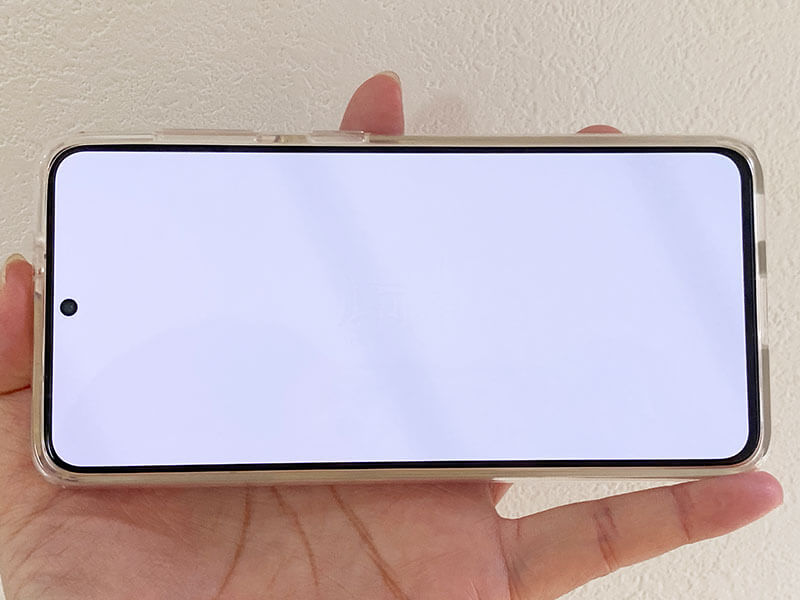
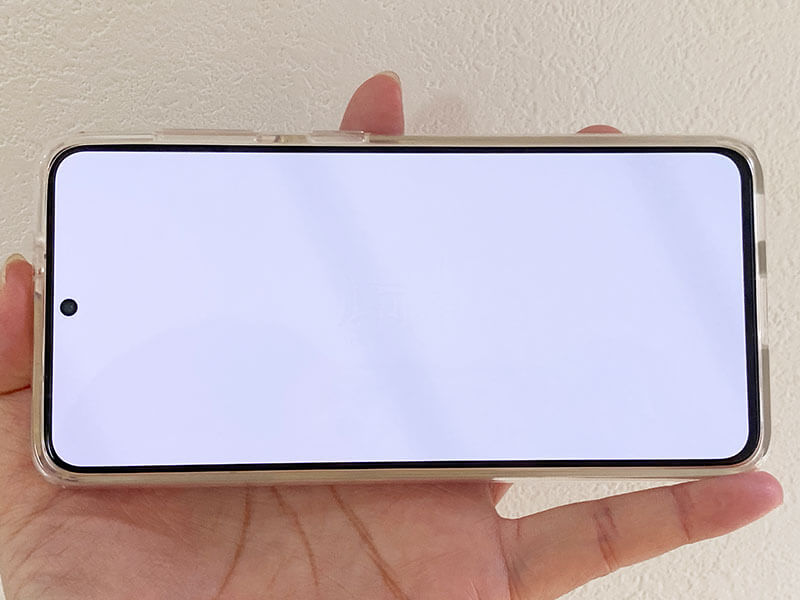
Galaxy S21は横持ちにしても大きすぎず、女性には丁度いいサイズ感です。(カバー付けてます)
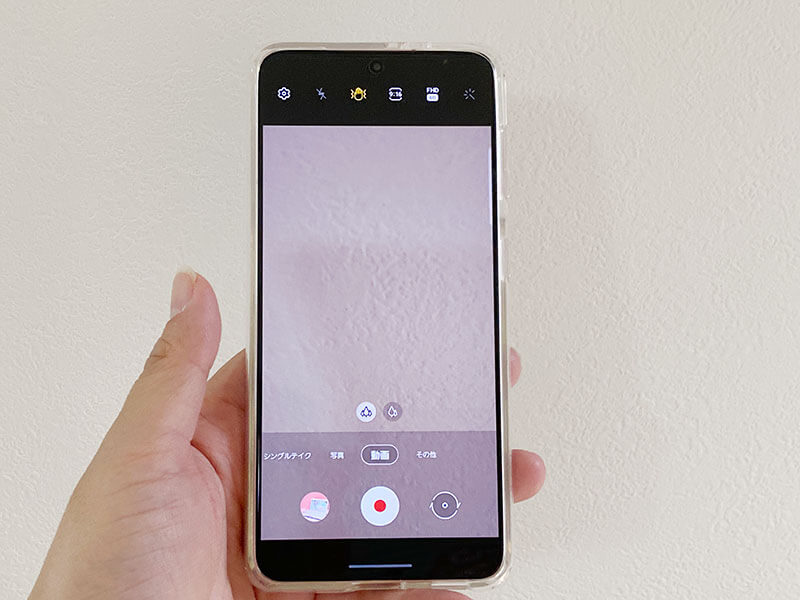
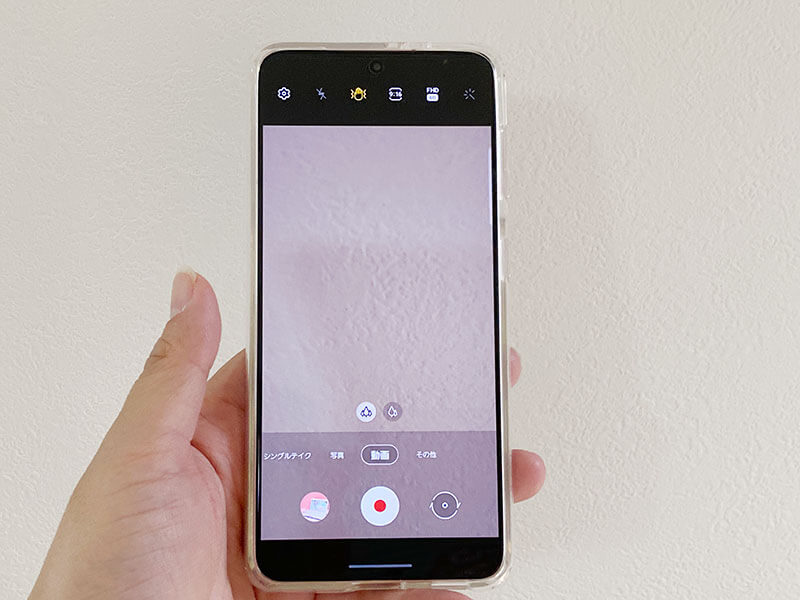
Galaxy S21は横幅狭めなので、縦持ちでも親指シャッター押しやすくて便利。
バッテリーの減りも世間で言われるほど早くないので、旅行先で写真撮影するにもちょうどよいと思います。
パソコンへの写真取り込みが早い
Galaxy S21の便利なところは「DeX」というGalaxyのメーカーサムスンが提供しているアプリをパソコンに入れると、ケーブルつなぐだけでUSBからデータ取り出す感覚でGalaxy S21の写真をパソコンに取り込みできます。
パソコンにDeXを入れて、ケーブルでパソコンとスマホをつなぐだけでパソコンにスマホから写真をドラッグして取り込みできます。
保存256GBなのでたくさん保存できる
Galaxy S21はmicro SDが使えませんが、内蔵ストレージが256GBなので写真も動画もたっぷり保存できます。
なので1回の外出・撮影で一気にたくさん撮りためたいという場合も余裕です。
FacebookやInstagramなど写真メインで投稿する方にも便利です。



